Когда смартфоном пользуется практически каждый человек для своих целей, ограничивать доступ ребенка к телефону не получится. Но как быть, чтобы убрать некоторые функции и контент для определенного возраста? Для этого существуют специальные приложения, например, Family Link. Но в последнее время пользователи жалуются на то что, Family link не работает в России. Что делать в такой ситуации и какие действия предпринять?

Содержание
- Использовать VPN
- Обновить приложение
- Написать в службу поддержки
- Альтернативные приложения
- Заключение
Использовать VPN
VPN – это виртуальная частная сеть, с которой пользователь может обходить разные локальные ограничения, при этом сохраняя свою конфиденциальность. VPN особенно актуален, когда вы не можете подключиться к какому-либо сайту или сервису по причине его блокировки в вашей стране. Можно попробовать использовать доступ через VPN к приложению Family Link. Для этого нужно установить приложение VPN на ваш смартфон из магазина приложений Play Market. Например:
- ProtonVPN;
- Cloudflare WARP 1.1.1.1;
- Turbo VPN;
- Betternet;
- iTop VPN;
- Tomato VPN;
- И др.
После установки, запускаете любую программу, нажимаете на кнопку «Подключиться» и пробуете запустить программу Family Link.
Помимо этого, можно настроить VPN на вашем устройстве без установки мобильных приложений, но тогда придется вносить информацию самостоятельно. Как это сделать?
- Перейдите в Настройки своего устройства и найдите в нем раздел «VPN» (На Android расположен в графе «Ещё», на IOS в «Основные – Конфигурация VPN»).
- Нажимаем на «Создать подключение».
- В графе «Описание» прописываем DDNS.
- В графы «Учетная запись», «Пароль», «Ключ» пишем vpn.
- В графе «Тип» ставим l2tp.
- В графу «Сервер» нужно вставить адрес, который нужно скопировать с сайта https://www.vpngate.net/en/.
Далее подключаемся и все готово. Примечание! Для выбора адреса с сайта, возьмите любое подключение и скопируйте то, что написано черным шрифтом во втором столбце.
Читайте также: Не работает приложение Вайлдберриз
Обновить приложение
Зачастую приложения могут работать со сбоями или вовсе вылетать на рабочий стол, если вы их своевременно не обновляете. Спустя несколько обновлений, разработчики могут выпустить масштабную версию, в которую не только добавляют новые функции, но и улучшают производительность, повышают безопасность. После обновления до таких версий, старая программа может перестать работать до тех пор, пока вы не обновите ее.
Как это сделать?
Если же такой кнопки нет, значит у вас установлена последняя версия программы. А если вы не хотите постоянно проверять обновления вручную, зайдите в настройки магазина приложений и включите автоматическое обновление приложений. Там же вы сможете указать сеть для автообновления – WI-FI, мобильная или обе.
Написать в службу поддержки
Вы можете написать в службу поддержки пользователей и подробно описать свою проблему, а также способы ее решения, которые уже были опробованы.
Затем в зависимости от того, чат или электронную почту вы выбрали, нужно ждать ответа специалиста. Будьте готовы ответить на дополнительные вопросы.
Альтернативные приложения
В случае, если вернуть к работоспособности приложение Family Link не удалось, можно попробовать аналогичные программы.
- Тотальный Родительский контроль. Программа отслеживает действия ребенка на Android устройстве, родители самостоятельно выставляют определенные ограничения. Программа бесплатная, присутствует поддержка русского языка. Работает на версии Android от 5.0 и выше.
- Kaspersky Safe Kids. Мобильное приложение для пользователей OC Android. Устанавливается как на телефон родителя, так и ребенка. Разработчик «Лаборатория Касперского», известный нам как производитель антивируса. Присутствует русский язык, поддержка на устройствах с Android 4.4 и выше.
- Screen Time Parental Control. Еще одно удобное приложение, особенно, если ваши дети проводят много времени в телефоне или планшете. Вы сможете установить определенное время на пользование устройством, заблокировать гаджет на время обучения в школе и сна, просматривать статистику по посещаемым сайтам. Приложение бесплатное, но присутствует платная подписка для получения всех возможностей. Русский язык встроен.
Помимо этих приложений в App Store и Play Market найдется еще несколько штук на любой вкус и цвет.
Заключение
Если не работает приложение Family Link, попробуйте перезапустить смартфон, установить VPN либо обновить программу до актуальной версии через Play Маркет, а если ничего не помогает, тогда используйте аналогичные программы.
![]()
Hi!
I recently bought Xiaomi Redmi 9 for my daughter and I really want to install Family Link to it.
I tried several times configuring it for the device, but the app keeps crashing and restarting when getting to allow stages on the configure. Is there any workaround for this?
![]()
level 1
Also having a setup issue on my kid’s note 9s. The Xiaomi won’t accept the setup code… I’ve emailed Google so I’ll share if I get a response
*Update: so factory reset the phone then enter the account details in again as usual and should work fine…
level 1
Any luck with this? I am having the same issue… Had no problems with 7a, but 9a just keeps crashing during the setup…
level 2
I have not tried, but I deeply believe that the problem still exists. I have to try out if I can setup it.
level 1
It worked for me for a Mi 9 as long the Account already was part of my Google Family and it was marked there as a child account. Now I made a mistake and accidentally removed it from the Google Family and since then it’s not possible to set it back to a child account through the Mi 9 anymore. I think the only solution is to grab a different device. Set the account as child, reset the Mi 9 and after adding the child account, it will automatically load the family link app BEFORE any other app is installed. This was the way I made the setup one year ago. Now I need to find a non MIUI device
Содержание
- — Как убрать Family Link Manager?
- — Как добавить устройство Family Link?
- — Что такое Family Link Manager?
- — Как удалить Family Link без разрешения родителей?
- — Как удалить Family Link без администратора?
- — Как установить Family Link для детей на iPhone?
- — Как завершить настройку Family Link?
- — Можно ли установить Фэмили линк на айфон?
- — Как управлять Family Link?
- — Когда удалят фемели линк?
- — Как разблокировать телефон Family Link?
- — Где найти код настройки Family Link для родителей?
- — Как удалить родительский контроль без родителя?
- — Как скачать приложение с Family Link?
Как удалить family link с телефона
- Удалите аккаунт ребенка со всех устройств Android, где выполнен вход в него. Обратите внимание! …
- Откройте приложение Family Link. на своем устройстве.
- Выберите профиль ребенка.
- Нажмите Настройки Информация об аккаунте Удалить аккаунт.
- Следуйте инструкциям на экране.
21 янв. 2020 г.
Добавьте на устройство родительский аккаунт
- Откройте приложение «Настройки» на устройстве ребенка.
- Нажмите Пользователи и аккаунты Добавить аккаунт.
- Войдите в родительский аккаунт, который используется для работы с Family Link.
Что такое Family Link Manager?
Приложение Family Link помогает родителям контролировать то, как их дети используют свои устройства Android, и позволяет настраивать определенные правила для семейной группы. Прежде всего, ребенку или подростку потребуется смартфон или планшет, поддерживающий приложение Family Link.
Как удалить Family Link без разрешения родителей?
Как удалить Family Link на телефоне ребёнка без родителей?
- Зайти в настройки и найти опцию Google.
- Нажать на «Управление аккаунтом Google»
- Данные и персонализация
- Удалить аккаунт Google.
- Всё подтверждаем и удаляем аккаунт.
- Удалить Family Link.
- Восстановить аккаунт если в этом аккаунте были игровые аккаунты либо что-то.
9 апр. 2020 г.
Как удалить Family Link без администратора?
Зайти в Настройки, затем в Информацию от аккаунте Выбрать пункт Отключить родительский контроль При необходимости введите пароль и следуйте подсказкам меню Подтвердите отключение
Как установить Family Link для детей на iPhone?
Через приложение Family Link
- Откройте приложение Family Link .
- Выберите профиль ребенка.
- На карточке «Настройки» нажмите Настройки Ещё Вход в аккаунт на устройствах и в браузерах, для которых нельзя настроить родительский контроль.
- Выберите Да или Нет, пользователь может входить в аккаунт без моего разрешения.
Как завершить настройку Family Link?
Как отключить родительский контроль
- Откройте приложение Family Link. на своем устройстве.
- Выберите имя ребенка, для которого вы хотите отключить родительский контроль.
- Нажмите Настройки Информация об аккаунте Отключить родительский контроль.
- Подтвердите действие.
- Нажмите Отключить и следуйте инструкциям на экране.
Можно ли установить Фэмили линк на айфон?
Родители могут использовать приложение Family Link на устройствах под управлением Android 5.0 и выше, а также на смартфонах iPhone с iOS 11 или более поздних версий.
Как управлять Family Link?
Настройки отслеживания.
- Откройте приложение Family Link .
- Выберите профиль ребенка.
- На карточке «Настройки» нажмите Настройки «Ещё» Настройки конфиденциальности.
- Нажмите Отслеживание действий в Google.
- Выберите, кто может управлять этими настройками: Только родители или Ребенок и родители.
Когда удалят фемели линк?
С помощью Family Link родители могут управлять аккаунтом ребенка до достижения им 13 лет (или другого возраста в зависимости от страны).
Как разблокировать телефон Family Link?
Совет.
- Откройте приложение Family Link. на своем устройстве.
- В левом верхнем углу нажмите на значок меню Родительский код доступа. Код меняется каждые несколько минут.
Где найти код настройки Family Link для родителей?
На родительском устройстве откройте приложение Google Family Link, нажмите далее и выберите ваш Google аккаунт. Далее выберите аккаунт вашего ребёнка как аккаунт, который вы хотите контролировать. Затем приложение попросит вас взять телефон ребёнка: на нём нажмите кнопку «Далее» чтобы получить код подключения.
Как удалить родительский контроль без родителя?
Зайти в Настройки, затем в Информацию от аккаунте Выбрать пункт Отключить родительский контроль При необходимости введите пароль и следуйте подсказкам меню Подтвердите отключение
Как скачать приложение с Family Link?
На сайте Family Link
- Откройте Family Link в браузере.
- Выберите профиль ребенка.
- Нажмите Приложения Android.
- Включите или отключите нужное приложение.
Интересные материалы:
Сколько минимум можно быть на больничном?
Сколько минут надо бегать на беговой дорожке чтобы похудеть?
Сколько может быть исполнительных листов?
Сколько может длиться непрерывный больничный лист?
Сколько можно брать сигарет в самолет?
Сколько можно есть гречки на диете?
Сколько можно хранить дизтопливо?
Сколько можно хранить нарезанную морковь?
Сколько можно хранить печеные яблоки?
Сколько можно хранить продукты в морозильной камере?
 дети
дети
Рассказываем, с какими проблемами столкнулись пользователи сервиса для родительского контроля Google Family Link и чем его можно заменить.
-
6 июля 2022

В последнее время в Рунете стали появляться сообщения о неполадках в работе сервиса для родительского контроля Google Family Link. Мы проверили, как сейчас работает веб-версия, а также мобильные приложения для Android и iOS. В этом посте делимся с вами результатами наших изысканий и предлагаем альтернативное решение для защиты ваших детей.
Немного о Google Family Link
Google Family Link — это сервис для родительского контроля, который позволяет обеспечить безопасность ребенка в цифровом мире. С его помощью можно выбрать, сколько часов в день ваше чадо будет пользоваться смартфоном или компьютером, поставить автоматическую блокировку устройства на ночь и ограничить доступ к сайтам с нежелательным контентом и многое другое. А пользователи Android в дополнение ко всему перечисленному могут одобрять или отклонять запросы ребенка на установку приложений из Google Play.
А что случилось?
В июне этого года пользователи Google Family Link заметили, что программа стала долго загружаться или не запускается совсем. Одни сообщали, что видят белый экран, у других при попытке войти в аккаунт появлялось уведомление об ошибке. А в некоторых случаях приложение получалось использовать только с включенным VPN.
Мы решили проверить, как обстоят дела, и тоже зафиксировали серьезные неполадки. Вот как обстояли дела на момент написания статьи:
- В наиболее плачевном положении оказались пользователи веб-версии Google Family Link. Страница сервиса открывается, но войти в настройки детского аккаунта невозможно, даже используя VPN.

Ошибка при попытке настроить Google Family Link в браузере
- В приложениях для iOS и Android пользователи имеют доступ лишь к части настроек. В обоих случаях не получается войти в раздел Google Фото (в нем можно запретить детям делиться фотографиями), а также поменять отдельные пункты в настройках других разделов. В Google Поиске, например, возникли проблемы с доступом к «Персональным результатам» и «Истории сохранения данных в аккаунте». Во всех этих случаях сервис выдает ошибку.
Как защитить детей в Интернете?
Оставлять ребенка без присмотра в Интернете — не лучшая идея. Поэтому если вы столкнулись со сбоями в работе Google Family Link, воспользуйтесь альтернативным решением для защиты вашего ребенка, например Kaspersky Safe Kids. Оно обладает теми же возможностями, что и Google Family Link, и даже больше. Вот что позволяет Kaspersky Safe Kids:
- устанавливать ограничение на время использования гаджетов;
- контролировать местоположение ребенка;
- фильтровать контент в YouTube и браузере;
- блокировать доступ к нежелательному контенту;
- смотреть историю поиска в YouTube;
- контролировать активность во «ВКонтакте»;
- отслеживать уровень заряда батареи, чтобы ребенок не остался без связи;
- настроить оповещения при выходе ребенка с безопасной территории (например, двора или школы) и многое другое.
Советы
Перейдите на страницу families.google.com в аккаунте администратора семейной группы. Выберите параметр «Контролируемый участник» или аккаунт ребенка. В разделе «Родительский контроль» выберите Сайты в Chrome. В разделе «Блокировать сайты для взрослых» или «Одобрить доступ к некоторым сайтам» нажмите Управление сайтами.
Как разрешить установку из неизвестных источников при родительском контроле?
Когда окно с сообщением появляется в очередной раз, нажмите на кнопку «Настройки». Поскольку она есть не на всех версиях ОС, некоторым пользователям придется вручную зайти в меню настроек, затем в «Безопасность». Найдите пункт «Неизвестные источники». Включите опцию, нажав на соответствующую кнопку.
Как разблокировать установку приложений из неизвестных источников?
Разрешение установки приложений из неизвестных источников на Android
- В появившемся окне с сообщением о блокировке нажмите «Настройки», либо сами зайдите в Настройки — Безопасность.
- В пункте «Неизвестные источники» включите возможность установки приложений из неизвестных источников.
Как разрешить установку из неизвестных источников Samsung?
Следуйте руководству ниже:
- В настройках смартфона находим раздел “Приложения” и тапаем по кнопке в виде трех точек в правом верхнем углу.
- Там будет опция “Особые права доступа”, выбираем его.
- Внизу ищем пункт “Установка неизвестных приложений”.
- Далее вручную выберите необходимые разрешения для каждого из источников.
Как разрешить приложение в Family Link?
Проверьте, какая версия Android установлена на устройстве ребенка.
- Откройте приложение Family Link .
- Выберите профиль ребенка.
- На карточке «История приложений» нажмите Задать ограничения или Ещё.
- Рядом с нужным приложением нажмите на значок пустых песочных часов «Разрешать всегда» .
Как разрешить установку программ из неизвестных источников Mac?
В меню «Системные настройки» щелкните «Защита и безопасность» и выберите «Основные». Щелкните значок замка и введите пароль, чтобы внести изменения. Выберите App Store в разделе «Разрешить использование приложений, загруженных из».
Как разрешить установку из неизвестных источников айфон?
Теперь на вашем iPhone или iPad зайдите в Настройки > Основные > Управление устройством > Ваш Apple ID и нажмите на кнопку «Доверять»: После этого вам нужно разрешить установку приложений через AltStore.
Как разрешить установку из неизвестных источников Windows 10?
Нажмите кнопку Пуск и выберите Параметры > Приложения > Приложения и возможности. В разделе Установка приложений выберите один из доступных вариантов.
Как удалить Фэмили линк?
С помощью приложения Family Link на своем устройстве
- Откройте приложение Family Link. на своем устройстве.
- Выберите профиль ребенка.
- Найдите карточку устройства Android, которым пользуется ваш ребенок.
- Нажмите Настройки Сбросить настройки устройства и удалить данные.
Как на андроиде Разрешить установку приложений из неизвестных источников?
Достаточно зайти в настройки безопасности и поставить отметку «Неизвестные источники» (Разрешить установку приложений не из market). После этого приложения можно устанавливать, просто скачивая из Интернета или подкладывая на карточку памяти установочные файлы APK.
Как запретить установку приложений из неизвестных источников?
Когда появится сообщение «Необходимо отключить установку из неизвестных источников«, перейдите в меню Настройки > Безопасность (на некоторых устройствах — Lock screen and security (Блокировка экрана и безопасность)) и отключите параметр Unknown sources (Неизвестные источники).
Как разрешить установку из неизвестных источников Oneplus?
Прежде всего, зайдите в Настройки и в разделе Система вы найдете « Безопасность ». Нажмите здесь. Затем выберите « Неизвестные источники » и отметьте его. Вы должны получить информацию о том, что установка приложения из неизвестных источников может быть очень вредной для вашего устройства.
Как разрешить установку из неизвестных источников Редми 9?
Как разрешить установку из неизвестных источников
- Открыть «Настройки» и перейти в подраздел «Дополнительно».
- Нажать на «Конфиденциальность».
- Передвинуть ползунок вправо в строке «Неизвестные источники».
- Согласиться с системным предупреждением.
Если вам нужно разрешить установку приложений из неизвестных источников до установки самого приложения, зайдите в настройки своего телефона или планшета. Выберите пункт «Безопасность». В данном разделе должен быть пункт «Установка неизвестных приложений».
Как запретить установку приложений в Family Link?
В приложении Family Link
- Откройте приложение Family Link .
- Выберите профиль ребенка.
- На карточке «Установленные приложения» нажмите Ещё.
- Выберите приложение, которое вы хотите одобрить или заблокировать.
- Установите переключатель «Одобрить» в положение «включено» или «выключено».
Как разрешить скачивать приложения из неизвестных источников?
Разрешение установки приложений из неизвестных источников на Android
- В появившемся окне с сообщением о блокировке нажмите «Настройки», либо сами зайдите в Настройки — Безопасность.
- В пункте «Неизвестные источники» включите возможность установки приложений из неизвестных источников.
16.03.2019
Как разрешить установку приложений из неизвестных?
Откройте «Настройки» и перейдите в раздел «Безопасность». Затем пролистайте страницу вниз, активируйте тумблер напротив пункта «Неизвестные источники» и подтвердите свой выбор, нажав «ОК».
Как отключить Family Link?
Как отключить родительский контроль
- Откройте приложение Family Link. на своем устройстве.
- Выберите имя ребенка, для которого вы хотите отключить родительский контроль.
- Нажмите Настройки Информация об аккаунте Отключить родительский контроль.
- Подтвердите действие.
- Нажмите Отключить и следуйте инструкциям на экране.
Как разрешить скачивать приложения?
В отличие от iOS, где без взлома системы установка приложений «со стороны» невозможна, в Android это легко решаемая проблема. Достаточно зайти в настройки безопасности и поставить отметку «Неизвестные источники» (Разрешить установку приложений не из market).
Как поставить запрет на скачивание в плей маркете?
Как настроить родительский контроль
- Откройте приложение «Play Маркет» …
- В левом верхнему углу нажмите на значок меню Настройки …
- Включите Родительский контроль.
- Создайте PIN-код, чтобы другие пользователи устройства не смогли изменить настройки родительского контроля. …
- Выберите тип контента, для которого нужно установить ограничение.
Как разрешить установку из неизвестных источников на детском аккаунте?
настройках детского профиля есть настройка устройства (информация об устройстве) поставить галочку напротив Приложения из неизвестных источников, так же на устройстве ребенка поставить такую же галочку.
Как ограничить доступ к приложениям?
С их помощью вы можете скрывать приложения, блокировать их и даже запрашивать пароль, прежде чем кто-либо сможет получить к ним доступ.
…
8 способов ограничить доступ к приложениям на Android
- AppLock. …
- Smart App Protector. …
- Идеальный App Protector. …
- Умный замок …
- ES App Locker. …
- , App Defender. …
- Нортон App Lock. …
- Visidon Applock.
Как разрешить скачивать приложения из неизвестных источников на айфон?
Нажмите на имя разработчика приложения в разделе «Корпоративное приложение». Нажмите на Доверять «[Имя разработчика]» в верхней части экрана. Нажмите на Разрешить, чтобы разрешить устройству запускать это приложение, а также другие скачанные и установленные приложения этого разработчика.
Как разрешить установку из неизвестных источников Xiaomi MIUI 12?
- Зайдите в «Настройки» и перейдите в раздел «Все приложения».
- С помощью поиска найдите программу «Проводник» и нажмите на нее.
- В списке опций выберите пункт «Установка из неизвестных источников» и дайте разрешение.
19.08.2020
Как разрешить установку из неизвестных источников на Xiaomi?
В меню «Настройки» -> «Система и устройство» -> «Расширенные настройки» переходим к пункту «Конфиденциальность». Активируем пункт «Неизвестные источники». Соглашаемся с тем, что скачивание приложений непонятно откуда может представлять угрозу не только для смартфона, но и для ваших личных данных, нажав «Ок».
Как разрешить установку APK?
Выберите «Специальный доступ», затем «Установка неизвестных приложений» в самом низу этого меню. Выберите приложение, для которого Вы хотите разрешить загрузку, затем нажмите на переключатель, чтобы включить эту функцию.
Как запретить установку приложений из неизвестных источников MIUI 12?
В целях безопасности на устройстве заблокирована установка приложений из неизвестных источников.» Нажмите на кнопку «Настройки». Перед вами откроется страница «Безопасность». Здесь есть строка «Неизвестные источники», при этом переключатель находится в положении «Выкл».
Как разрешить установку из неизвестных источников Windows 10?
Нажмите кнопку Пуск и выберите Параметры > Приложения > Приложения и возможности. В разделе Установка приложений выберите один из доступных вариантов.
Намереваясь отключить программу Family Link, каждый пользователь руководствуется разными причинами:
- Кто-то ошибочно включил родительский контроль и пытается выйти из положения;
- Есть люди, которые желают на время приостановить действие программы;
- Возможно, ребенок, пытаясь стать самостоятельнее, ищет ответ на вопрос: Как отключить родительский контроль Family Link?
В любом случае, в статье есть актуальное руководство 2022 года, которое поможет быстро решить эту проблему.
Как убрать родительский контроль с телефона

Чтобы активировать функцию родительского контроля в приложении Family Link, необходимо добавить до 5 пользователей в семейную группу Google. А когда родитель думает над тем, как отключить family link на телефоне ребенка, он должен понимать, что любые изменения отразятся на настройках всех членов этой группы.
Для отключения функции, достаточно следовать простой инструкции:
- Необходимо открыть приложение Family Link на смартфоне, затем зайти в аккаунт ребенка.
- Далее нужно выбрать раздел «Управление настройками». После чего, пользователь увидит кнопку «Родительские настройки», ее также нужно нажать.
- Тогда отобразится вкладка «Контроль аккаунта», стоит кликнуть по ней, как появится опция «Остановить мониторинг». Подтвердить.
После этого будет остановлено наблюдение и управление учетной записью ребенка. Придут оповещения на оба устройства, где будет написано о снятии ограничений. Это самый простой способ отключить Family Link без пароля. При наличии защитного кода, владелец телефона должен его ввести для подтверждения безопасного входа и дальнейших действий. А далее все по сценарию.
Как убрать родительский контроль в Гугл
Все, кто пользуется услугами родительского контроля Family Link, знают, что утилита привязана к сервису Google Play. Поэтому, прежде чем разбираться, как отключить родительский контроль Family Link, нужно войти в программу Гугл и нажать на разделе меню. Оно находится в левом вернем углу, в виде 3-х горизонтальных линий.
Далее рекомендуется действовать согласно алгоритму:
- После этого действия, должна открыться вкладка «Настройки».

- Далее необходимо нажать на кнопку «Родительский контроль», она будет находиться под разделом «Личные»;

- Там понадобится кликнуть на ползунок, чтобы изменить его положение и активировать режим «Вкл.».
- Если взрослый ставил пароль при активации функции родительского контроля, то появится соответствующее поле для ввода защитного кода. Нужно написать пароль и подтвердить свое действие. Таким образом, удастся отключить администратора устройства Family Link.
Как отключить родительский контроль из детской записи

Родительский контроль можно отключить в операционной системе Android, любого производителя, будь это Хонор, Хуавей, Самсунг или другие смартфоны. Инструкция будет идентичной. Ограничения можно снять насовсем, или на определенный период. Дети и сами могут на время отключить Family Link через Google.
Система позволяет это сделать, но о действии маленького пользователя, сразу придет уведомление на устройство родителя. После этого, гаджет ребенка будет заблокирован на 24 часа. За сутки, взрослые успеют предпринять ответные меры: утвердить снятие ограничений на время или отменить отключение. При этом, учетная запись малыша будет по-прежнему состоять в семейной группе Google.
Как обойти Famly Link без ведома родителей
Рано или поздно, практически все дети, за которыми установлено родительское наблюдение и контроль действий, задаются вопросом: «Как обойти Фэмили Линк без родителей?» Бывает и другая причина, когда происходит сбой в работе гаджета взрослого и невозможно подтвердить снятие ограничений.
В любом случае, обхитрить приложение можно. Первый способ необходимо выполнить, зайдя, непосредственно, в утилиту Family Link. Следует нажать на меню, после чего, появится вкладка «Семейная группа». В ней находятся профили, необходимо выбрать тот, который нужно избавить от родительского контроля.
В новом окне появится другое меню, с тремя полосками (в правом верхнем углу). Стоит нажать на него и появится опция «Информация об аккаунте». Нажав на вкладку, пользователь увидит столб из кнопок, в самом низу будет строка «Удалить аккаунт». Ограничения успешно получится снять, если заняться отключением при наличии стабильного интернета.
Также можно попробовать обойти систему Фэмили Линк другим способом. Умный ребенок может догадаться до этого сам или воспользоваться советом друзей-сверстников. Ему достаточно просто поменять дату и время на смартфоне, установив допустимые для действий часовые рамки. То есть, ему удается обойти ограничение по времени и играть в игры даже по ночам.
Однако, если маленький пользователь собирается посетить определенные сайты, некоторые из них не дадут ему этого сделать из-за неправильного времени на устройстве.
Как же еще обмануть Фэмили Линк?
Очень просто, достаточно включить режим полета на телефоне. В социальные сети доступ, конечно, закроется, так как не будет сетевого соединения, однако играть можно, хоть до самого утра. Ведь родитель ничего и не заподозрит. Интернет не работает, а значит, взрослые не получат никаких сигналов.
На чтение 10 мин Просмотров 175к.

Сергей Сакадынский
Работал в сфере IT-консалтинга, занимался созданием и администрированием интернет-ресурсов. 10 лет опыта работы по проектированию и обслуживанию компьютерных сетей.
Family Link (Фэмили Линк) — одно из популярных приложений для родительского контроля. Программа бесплатная, имеет множество функций, удобна в использовании. Тем не менее, при работе с FL периодически возникают сложности. А когда пользователь принимает решение удалить Family Link, телефон иногда вообще блокируется. Разбираемся, как безболезненно решить эту проблему.
Содержание
- Как устроено приложение Family Link
- Подготовка к удалению
- Стандартный способ деактивации программы на Андроид
- Удалить детский аккаунт с телефона ребенка
- Удалить аккаунт в приложении на родительском телефоне
- Полностью удалить программу
- Как отключить FL, если родительский телефон утерян или недоступен
- Как отключить FL на айфоне
- Отключение Family Link, когда ребенку исполняется 13 лет
- FAQ
Как устроено приложение Family Link
Family Link состоит из двух частей – детской, которая устанавливается на гаджет ребёнка, и родительской (Family Link Manager) для управления функциями родительского контроля. При этом родитель создаёт детский аккаунт Google. Он будет использоваться на смартфоне ребёнка.
Можно использовать уже существующий аккаунт, созданный ранее.
Family Link может использоваться в семейной группе, куда входят родители, бабушка, дедушка и несколько детей. Осуществлять управление можно с любого Android-устройства, iPhone или с компьютера через веб-браузер.
Приложение позволяет настроить родительский контроль с выбранными параметрами:
- отслеживать, какими приложениями пользуется ребёнок;
- отключить или запретить установку нежелательных приложений;
- контролировать покупки в интернете;
- ограничить время на игры и развлечения;
- заблокировать определённые функции смартфона.
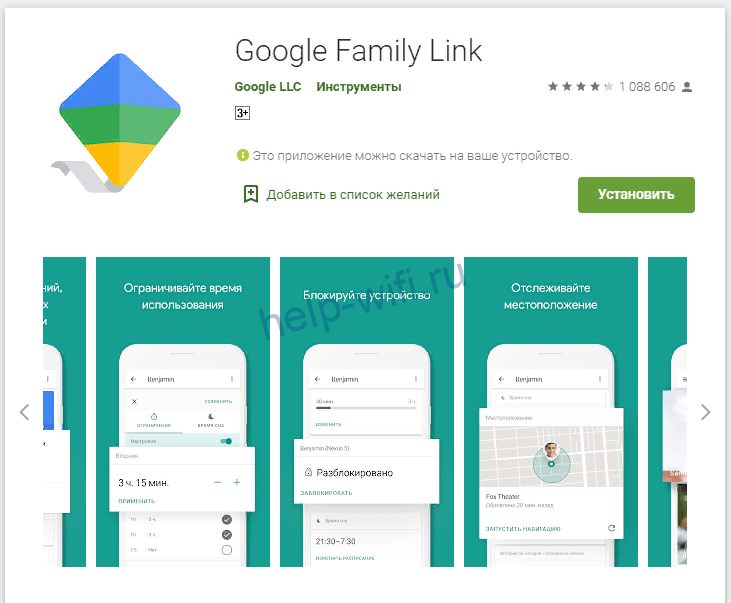
При этом родитель не сможет просматривать историю посещения сайтов и не получит доступа к паролям ребёнка.
Фэмили Линк позволяет отслеживать местонахождение ребёнка, если его телефон подключен к интернету. Гаджет можно в любой момент заблокировать удалённо, чтобы ребёнок не отвлекался, пока выполняет домашние задания или находится на уроках.
Чтобы по ночам дети не зависали в интернете, программа позволяет настроить блокировку по расписанию. Установленные ограничения не помешают совершать звонки или отправлять смс.
Но как раз на проблему с вызовами жалуются пользователи. А, кроме этого, на сбои синхронизации с родительским устройством, отказ некоторых функций и невозможность в некоторых случаях отключить родительский контроль. На устройствах некоторых производителей программа вообще отказывается корректно работать.
Поигравшись день-другой, родители решают, что Family Link им не подходит и принимают решение избавиться от него.
Здесь начинаются трудности. Удалить приложение, просто нажав кнопку, нельзя. Разработчики специально усложнили эту процедуру, чтобы ребёнок не смог обойти установленные ограничения. В результате пользователи столкнулись с тем, что при попытке деинсталляции Family Link перестают работать некоторые функции телефона или же устройство вообще блокируется.
Для удаления программы без неприятных последствий используйте изложенный ниже алгоритм действий.
Подготовка к удалению
Поскольку для полного отключения родительского контроля потребуется удалить учётную запись ребёнка, скопируйте и сохраните всю важную информацию. Для этого нужно войти в его личный кабинет Google. Зайдите на страницу Google Аккаунт и введите логин и пароль.

Перейдите в раздел «Данные и конфиденциальность» в меню справа. Прокрутите страницу вниз. В главном окне справа вы увидите блок меню «Скачивание и удаление данных». Кликните по пункту «Скачайте свои данные».
Откроется страница Google Архиватор.

На ней вы увидите список всех сохранённых в аккаунте ребёнка данных. Просмотрите его и снимите галочки с тех пунктов, которые архивировать не нужно. Нажмите кнопку «Далее» внизу страницы.
На втором шаге выберите параметры скачивания и нажмите кнопку «Создать экспорт».

Сохраните файлы на компьютер.
Также просмотрите хранящуюся на телефоне ребёнка информацию. Если там есть файлы, не загруженные в аккаунт Google (например, фото и видео), скачайте их к себе на телефон через Bluetooth или по кабелю на компьютер. После этого можно приступать к удалению Family Link.
Не удаляйте Google аккаунт ребёнка до тех пор, пока не деактивируете программу! В этом случае смартфон будет заблокирован.
Стандартный способ деактивации программы на Андроид
Сразу деинсталлировать программу на Андроид нельзя. Сначала нужно удалить аккаунт ребёнка с телефона. Для этого есть два способа. Главное условие – телефон не должен быть заблокирован.
Удалить детский аккаунт с телефона ребенка
Стандартный способ — удалить аккаунт через Family Link на мобильнике ребёнка.
Запустите программу. Телефон должен быть подключен к интернету. Откройте главное меню (значок с тремя чёрточками в углу) и кликните по пункту «Удалить аккаунт».
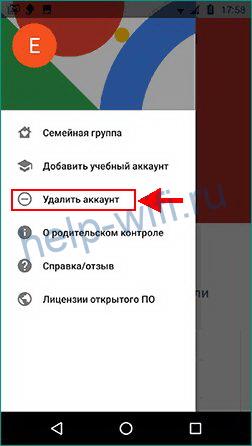
В следующем окне подтвердите действие, снова нажав «Удалить аккаунт». Затем потребуется ввести ваши логин и пароль как лица, ответственного за аккаунт ребенка.
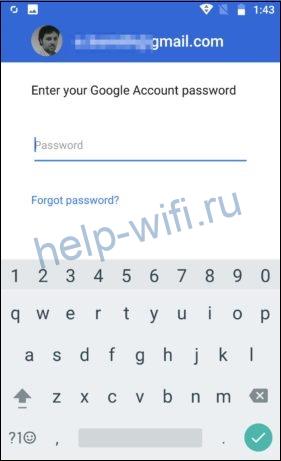
Если телефон не подключен к интернету, подтвердите действие с помощью родительского кода доступа. Получить его можно в приложении на своём телефоне. Откройте Family Link, войдите в меню и нажмите на пункт «Родительский код доступа».
Если аккаунт ребёнка был создан до того, как вы установили приложение, удалять его нужно через настройки Android. Для этого перейдите в пункт «Пользователи и аккаунты», выберите нужный и удалите его.
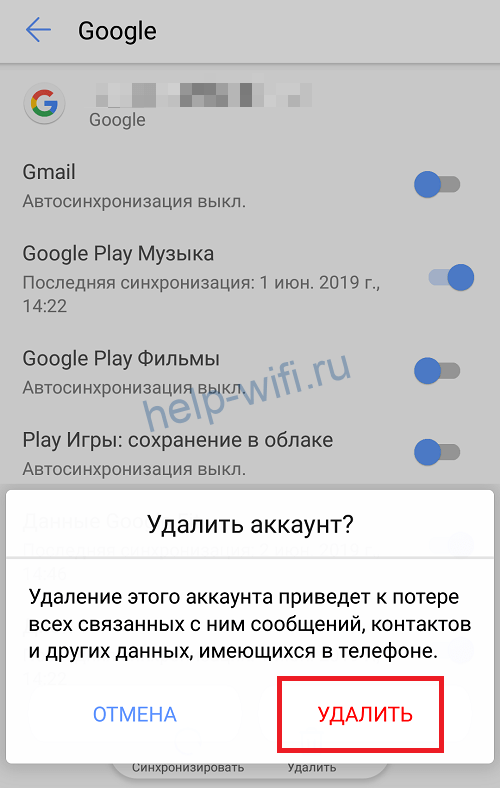
Удалить аккаунт в приложении на родительском телефоне
Чтобы удалить аккаунт с помощью своего телефона, в приложении Family Link Manager войдите в раздел «Управление аккаунтом» в учётной записи ребёнка. В появившемся окне нажмите кнопку «Отключить родительский контроль».
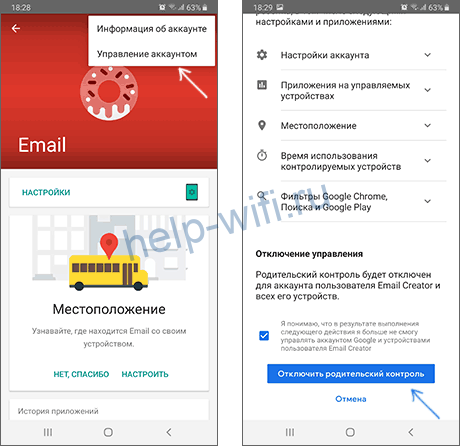
На электронную почту ребёнка должно прийти подтверждение, что родительский контроль отключен.
Для того, чтобы удалить аккаунт ребёнка полностью, перейдите в пункт «Настройки» — «Информация об аккаунте» и нажмите «Удалить аккаунт».
Полностью удалить программу
После того, как аккаунт отключен, можно избавиться от приложения полностью. Для этого удалите программу стандартным способом.
На смартфоне ребёнка откройте список приложений и найдите там Family Link. В зависимости от версии Андроид и модели устройства меню может выглядеть по-разному, но там в любом случае будет кнопка «Удалить». Нажмите её и дождитесь завершения процесса.
Также можно удалить приложение Family Link с телефона ребенка через маркет Google Play.
Как отключить FL, если родительский телефон утерян или недоступен
Пользователи интересуются, что делать, если нет доступа к родительскому приложению Family Link. Это не проблема, если известен пароль к аккаунту Google, с которого управляется приложение. Чтобы удалить Family Link с телефона ребенка, достаточно ввести учётные данные для подтверждения.
В случае, когда устройство не может подключиться к интернету, воспользуйтесь родительским кодом доступа. Но раз уж вы потеряли свой телефон с программой, получать его придётся на сайте.
Откройте families.google.com и войдите в свой аккаунт. Нажмите на значок меню (три чёрточки) и кликните «Родительский код доступа».
Если нужно отключить блокировку Family Link без телефона родителей, откройте приложение и нажмите «Родительский доступ». Введите пароль от вашего аккаунта, который используется для родительского контроля и нажмите «Далее».
В самом худшем случае, когда нет родительского смартфона, а пароль для доступа утерян, остаётся один способ взломать защиту Фэмили Линк – сбросить телефон ребёнка до заводских настроек.
Но в этом случае будут удалены все программы и настройки.
Как отключить FL на айфоне
«Детская» часть Family Link предназначена для работы на Андроид. А вот родительская может также использоваться на iPhone. Программа выглядит и работает точно так же.
Для удаления FL на телефоне ребёнка необходимо выполнить те же действия, что и в приложении на Android.
Отключение Family Link, когда ребенку исполняется 13 лет
Приложение Family Link предназначено для ограничения пользования смартфоном или планшетом для детей младше 13 лет. При достижении этого возраста функции блокировки в программе будут отключены. Настройки родительского контроля перестанут действовать. Отслеживать местонахождение ребёнка будет можно, только если он сам одобрит эту функцию.
Ребёнок останется в семейной группе, но при желании сможет её покинуть в любое время. Также он получит возможность самостоятельно удалить приложение Family Link со своего телефона или планшета.
Ребёнок может отказаться от самостоятельного управления своим аккаунтом. В день, когда ему исполнится 13 лет, на электронную почту придёт письмо с уведомлением. Если выбрать опцию «Напомнить позже», функции родительского контроля продолжат действовать.
Лайфхак для родителей: если заранее в настройках аккаунта изменить возраст ребенка в меньшую сторону, приложение продолжит работать.
FAQ
Как восстановить удаленный аккаунт ребенка?
Что делать, если из-за приложения ребенок не может позвонить?
Что делать, если Фэмили Линк полностью заблокировал телефон?
Что делать, если телефон заблокировался после удаления аккаунта?
Go to Xiaomi
r/Xiaomi
This subreddit is currently set to restricted. Stay tuned for a discussion thread regarding next steps, thanks!
———————-
For information regarding Reddit’s API changes and the subreddit blackouts, please visit: https://redd.it/149werd.
Members
Online
•
Family Link crashing when configuring it to Xiaomi Redmi 9
Hi!
I recently bought Xiaomi Redmi 9 for my daughter and I really want to install Family Link to it.
I tried several times configuring it for the device, but the app keeps crashing and restarting when getting to allow stages on the configure. Is there any workaround for this?
Google Family Link – это приложение родительского контроля, позволяющее устанавливать некоторые ограничения на смартфоны и другие устройства детей. Оно достаточно удобно, потому что его полная настройка занимает не более 15 минут, но позволяет защитить ребёнка от нежелательного или опасного контента. Но из-за Family Link иногда возникают сложности и у самих родителей. В этой статье расскажем, каким образом разрешить Family Link установку приложений из неизвестных источников, как правильно настроить родительский контроль, и какие возможности он даёт.
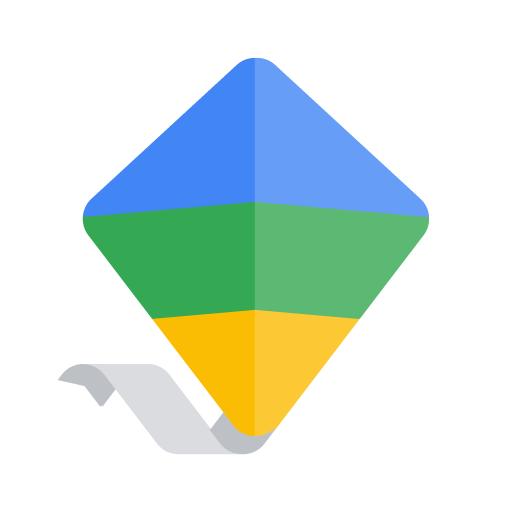
Содержание
- Когда возникает проблема с установкой и как её решить?
- Возможности Family Limk
- Family Link позволяет:
Когда возникает проблема с установкой и как её решить?
По умолчанию в Family Link запрещено устанавливать приложения из неизвестных источников. Ими считается всё, кроме официальных магазинов приложений, например, Google Play или AppGallery. Они изначально считаются системой, как проверенные источники программ. Но, не все приложения доступны в официальных магазинах. Иногда их нужно устанавливать, скачивая .apk-файлы с официальных сайтов разработчиков. Они содержат дистрибутивы программ, позволяя инсталлировать их на смартфон.
Этим ограничением производители смартфонов пытаются защитить вам от потери данных. Непроверенные приложения могут оказаться шпионскими или вирусными программами. Поэтому не стоит устанавливать их с сайтов, в которых вы не уверены.
Политика Apple не позволяет пользователям устройств устанавливать сторонние приложения на iPhone, поэтому с этой проблемой вы не столкнётесь.
Из-за того, что изначально приложение родительского контроля запрещает установку таких приложений, даже родителям иногда бывает сложно разобраться с проблемой. При попытке запуска файла, телефон выдаёт ошибку «Действие запрещено» и предлагает обратиться к администратору. Это стандартное сообщение родительского контроля. Но в этом случае оно будет появляться даже при попытке установки безобидных программ. А родители не смогут ничего с этим сделать, потому что кнопки «Разрешить это действие» у них нет.
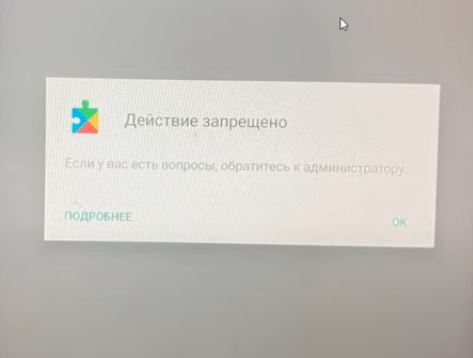
Но решить проблему достаточно просто. Нужно просто разрешить установку программ из сторонних источников. Для этого запустите Family Link с родительского смартфона.
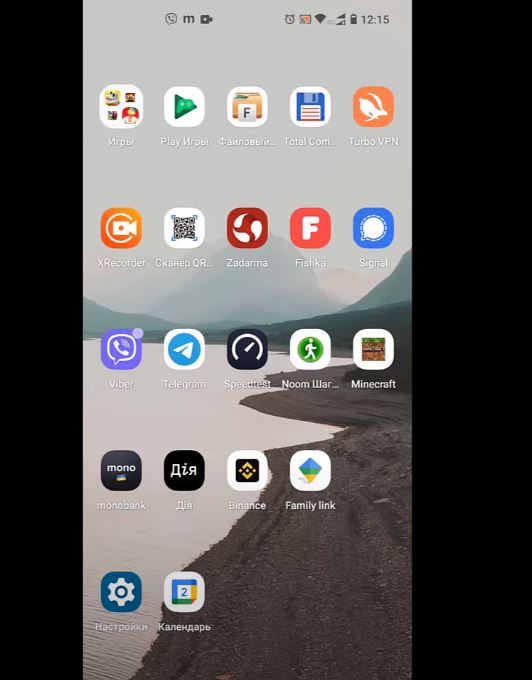
Вы сразу же увидите меню загрузки семейного контроля. Нажмите на «Открыть», чтобы перейти в настройки.
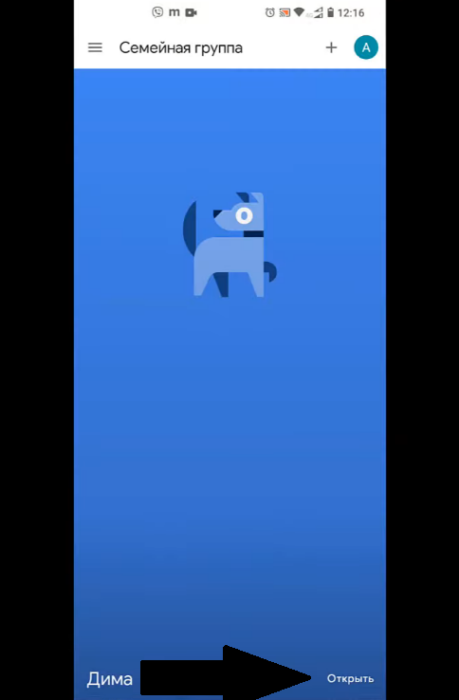
После этого вы увидите меню настроек. Там вы можете видеть, что запрещено и что разрешено детских устройствам, подключённым к сети.

Пролистав меню настроек вниз, вы увидите список подключённых к утилите устройств. Найдите то, с которым у вас возникла проблема при установке приложения и нажмите на пункт «Настройки» возле него.
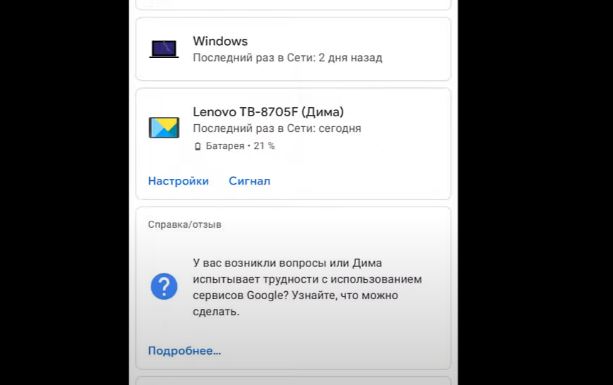
В следующем меню есть пункт: «Приложения из неизвестных источников». Включите эту опцию, чтобы разрешить устройству установку.
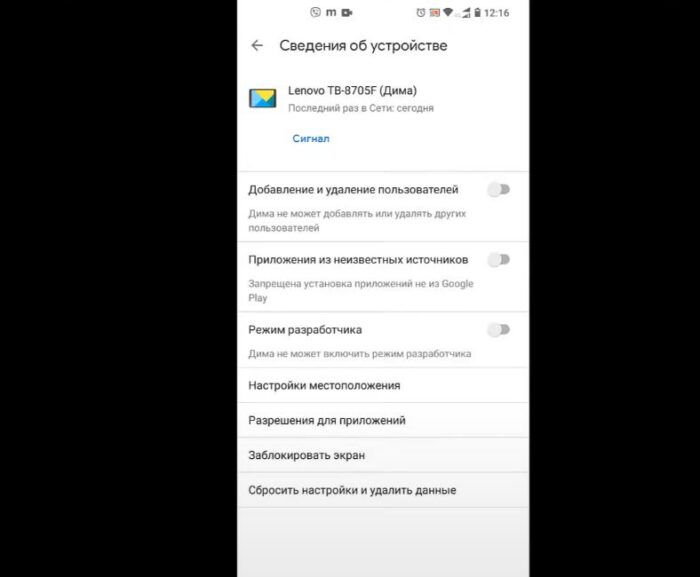
Всплывёт окно с предупреждением об опасности этого действия. Подтвердите своё решение. После этого можете брать другое устройство и устанавливать приложение с неизвестного источника на него.
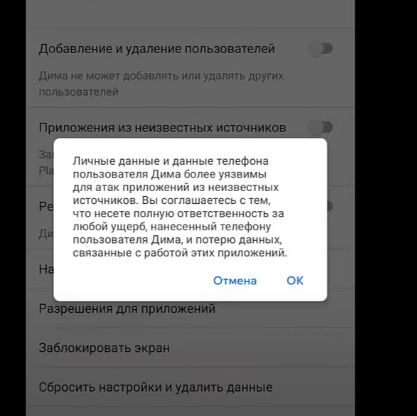
Рекомендуем после установку снова отключить возможность установки программ из сторонних источников. Эта мера предосторожности не даст ребёнку случайно скачать и установить опасное приложение, которое украдёт данные или повредит систему. Лучше каждый раз проверять, что именно планируется загрузить на телефон.
Подробнее: Как разрешить ребенку скачать игру в Family Link.
Возможности Family Limk
Чтобы ответить на многие другие вопросы по работе с Google Family Link, подробнее остановимся на возможностях этой программы. Для начала скажем, что при помощи её сделать нельзя:
- Смотреть историю Google Chrome или других браузеров детей;
- Смотреть, что происходит на экране телефона ребёнка;
- Просматривать сообщения и электронные письма детей.
Компания не добавили эти возможности из этических соображений. Они предоставляют достаточный инструментарий, позволяющий защитить детей от опасного контента, не прибегая к прямой слежке.
Если вам интересно, как можно обойти ограничения Family Link и взломать приложение, читайте об этом здесь.
Family Link позволяет:
- Смотреть местоположение подключённого устройства;
- Добавлять фильтры на результат поиска в браузере;
- Добавлять фильтры на результат поиска в Google Play или AppStore;
- Устанавливать ограничения по времени к использованию разных приложений;
- Контролировать личные данные аккаунта Google ребёнка.
Установка фильтров на поиск изменяет его так, чтобы ребёнок никак не смог найти опасный или нежелательный для него контент. Отслеживая местоположение, вы всегда будете знать, где он находится. Но для этого на детском телефоне всегда должна быть включена геолокация. Установка лимитов времени позволяет упростить контроль над временем, которое дети проводят в интернете.
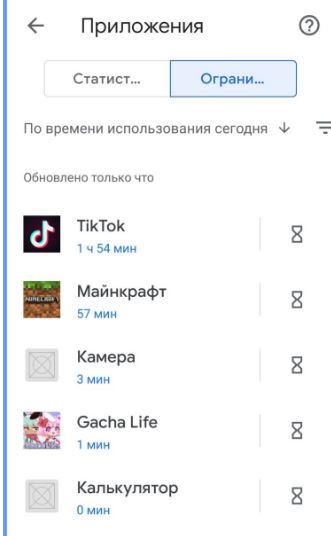
Для начала работы с Family Link нужно установить приложение на оба смартфона. На родительском понадобится создать семейную группу, на детском – подключиться к ней. При этом, удалить Google Family Link с детского смартфона не получится. Это происходит через устройство родителя.

Подробнее про настройку родительского контроля смотрите в видео:
Содержание
- — Как убрать Family Link Manager?
- — Как добавить устройство Family Link?
- — Что такое Family Link Manager?
- — Как удалить Family Link без разрешения родителей?
- — Как удалить Family Link без администратора?
- — Как установить Family Link для детей на iPhone?
- — Как завершить настройку Family Link?
- — Можно ли установить Фэмили линк на айфон?
- — Как управлять Family Link?
- — Когда удалят фемели линк?
- — Как разблокировать телефон Family Link?
- — Где найти код настройки Family Link для родителей?
- — Как удалить родительский контроль без родителя?
- — Как скачать приложение с Family Link?
Как удалить family link с телефона
- Удалите аккаунт ребенка со всех устройств Android, где выполнен вход в него. Обратите внимание! …
- Откройте приложение Family Link. на своем устройстве.
- Выберите профиль ребенка.
- Нажмите Настройки Информация об аккаунте Удалить аккаунт.
- Следуйте инструкциям на экране.
21 янв. 2020 г.
Как добавить устройство Family Link?
Добавьте на устройство родительский аккаунт
- Откройте приложение «Настройки» на устройстве ребенка.
- Нажмите Пользователи и аккаунты Добавить аккаунт.
- Войдите в родительский аккаунт, который используется для работы с Family Link.
Что такое Family Link Manager?
Приложение Family Link помогает родителям контролировать то, как их дети используют свои устройства Android, и позволяет настраивать определенные правила для семейной группы. Прежде всего, ребенку или подростку потребуется смартфон или планшет, поддерживающий приложение Family Link.
Как удалить Family Link без разрешения родителей?
Как удалить Family Link на телефоне ребёнка без родителей?
- Зайти в настройки и найти опцию Google.
- Нажать на «Управление аккаунтом Google»
- Данные и персонализация
- Удалить аккаунт Google.
- Всё подтверждаем и удаляем аккаунт.
- Удалить Family Link.
- Восстановить аккаунт если в этом аккаунте были игровые аккаунты либо что-то.
9 апр. 2020 г.
Как удалить Family Link без администратора?
Зайти в Настройки, затем в Информацию от аккаунте Выбрать пункт Отключить родительский контроль При необходимости введите пароль и следуйте подсказкам меню Подтвердите отключение
Как установить Family Link для детей на iPhone?
Через приложение Family Link
- Откройте приложение Family Link .
- Выберите профиль ребенка.
- На карточке «Настройки» нажмите Настройки Ещё Вход в аккаунт на устройствах и в браузерах, для которых нельзя настроить родительский контроль.
- Выберите Да или Нет, пользователь может входить в аккаунт без моего разрешения.
Как завершить настройку Family Link?
Как отключить родительский контроль
- Откройте приложение Family Link. на своем устройстве.
- Выберите имя ребенка, для которого вы хотите отключить родительский контроль.
- Нажмите Настройки Информация об аккаунте Отключить родительский контроль.
- Подтвердите действие.
- Нажмите Отключить и следуйте инструкциям на экране.
Можно ли установить Фэмили линк на айфон?
Родители могут использовать приложение Family Link на устройствах под управлением Android 5.0 и выше, а также на смартфонах iPhone с iOS 11 или более поздних версий.
Как управлять Family Link?
Настройки отслеживания.
- Откройте приложение Family Link .
- Выберите профиль ребенка.
- На карточке «Настройки» нажмите Настройки «Ещё» Настройки конфиденциальности.
- Нажмите Отслеживание действий в Google.
- Выберите, кто может управлять этими настройками: Только родители или Ребенок и родители.
Когда удалят фемели линк?
С помощью Family Link родители могут управлять аккаунтом ребенка до достижения им 13 лет (или другого возраста в зависимости от страны).
Как разблокировать телефон Family Link?
Совет.
- Откройте приложение Family Link. на своем устройстве.
- В левом верхнем углу нажмите на значок меню Родительский код доступа. Код меняется каждые несколько минут.
Где найти код настройки Family Link для родителей?
На родительском устройстве откройте приложение Google Family Link, нажмите далее и выберите ваш Google аккаунт. Далее выберите аккаунт вашего ребёнка как аккаунт, который вы хотите контролировать. Затем приложение попросит вас взять телефон ребёнка: на нём нажмите кнопку «Далее» чтобы получить код подключения.
Как удалить родительский контроль без родителя?
Зайти в Настройки, затем в Информацию от аккаунте Выбрать пункт Отключить родительский контроль При необходимости введите пароль и следуйте подсказкам меню Подтвердите отключение
Как скачать приложение с Family Link?
На сайте Family Link
- Откройте Family Link в браузере.
- Выберите профиль ребенка.
- Нажмите Приложения Android.
- Включите или отключите нужное приложение.
Интересные материалы:
Сколько минимум можно быть на больничном?
Сколько минут надо бегать на беговой дорожке чтобы похудеть?
Сколько может быть исполнительных листов?
Сколько может длиться непрерывный больничный лист?
Сколько можно брать сигарет в самолет?
Сколько можно есть гречки на диете?
Сколько можно хранить дизтопливо?
Сколько можно хранить нарезанную морковь?
Сколько можно хранить печеные яблоки?
Сколько можно хранить продукты в морозильной камере?
 До недавнего времени на Android телефонах и планшетах функции родительского контроля были ограничены: частично их можно было настроить во встроенных приложениях, таких как Play Маркет, YouTube или Google Chrome, а что-то более серьезное было доступно лишь в сторонних приложениях, о чем подробно в инструкции Родительский контроль Android. Теперь же появилось официальное приложение Google Family Link для реализации ограничений использования телефона ребенком, отслеживания его действий и местоположения.
До недавнего времени на Android телефонах и планшетах функции родительского контроля были ограничены: частично их можно было настроить во встроенных приложениях, таких как Play Маркет, YouTube или Google Chrome, а что-то более серьезное было доступно лишь в сторонних приложениях, о чем подробно в инструкции Родительский контроль Android. Теперь же появилось официальное приложение Google Family Link для реализации ограничений использования телефона ребенком, отслеживания его действий и местоположения.
В этом обзоре о том, как настроить Family Link для установки ограничений на Android устройстве ребенка, о доступных функциях отслеживания действий, геопозиции и некоторая дополнительная информация. Правильные шаги по отключению родительского контроля описаны в конце инструкции. Если вам не требуется установка ограничений и запретов, а нужно лишь иметь возможность получить положение ребенка или родственника на карте, для этих целей есть другое приложение от Goolge, подробнее: Как узнать местоположение друзей и родственников на Android. Также может быть полезно: Родительский контроль на iPhone, Родительский контроль в Windows 10.
Включение родительского контроля Android с помощью Family Link
Сначала о требованиях, которые должны быть соблюдены, чтобы можно было выполнить последующие действия по настройке родительского контроля:
- Телефон или планшет ребенка должен иметь Android 7.0 или более новую версию ОС. На официальном сайте сообщается, что есть некоторые устройства с Android 6 и 5, которые также поддерживают работу, однако конкретные модели не указаны.
- Устройство родителя может иметь любую версию Android, начиная с 4.4, также возможно управление с iPhone или iPad.
- На обоих устройствах должна быть настроена учетная запись Google (если у ребенка аккаунт не заведен, создайте его заблаговременно и войдите под ним на его устройстве), также потребуется знать пароль от неё.
- При настройке оба устройства должны быть подключены к Интернету (не обязательно к одной сети).
Если все указанные условия соблюдены, можно приступать к настройке. Для неё нам потребуется доступ сразу к двум устройствам: с которого будет осуществляться контроль и которое будет контролироваться.
Шаги по настройке будут следующими (некоторые незначительные шаги, наподобие «нажмите далее» я пропустил, иначе бы их получилось слишком много):
- На устройство родителя установите приложение «Google Family Link (для родителей)», скачать его можно из Play Маркет. Если вы устанавливаете его на iPhone/iPad, в App Store есть только одно приложение Family Link, устанавливаем его. Запустите приложение и ознакомьтесь с несколькими экранами возможностей родительского контроля.

- На вопрос «Кто будет пользоваться этим телефоном» нажмите «Родитель». На следующем экране — Далее, а затем, на запрос «Станьте администратором семейной группы» нажмите «Начать».

- Ответьте «Да» на запрос о том, есть ли у ребенка аккаунт Google (ранее мы договорились, что он уже есть).

- На экране отобразится запрос «Возьмите устройство вашего ребенка», нажмите «Далее», на следующем экране будет показан код настройки, оставьте ваш телефон открытым на этом экране.

- Возьмите телефон вашего ребенка и скачайте из Play Маркет Google Family Link для детей.
- Запустите приложение, на запрос «Выберите устройство, которым нужно управлять» нажмите «Это устройство».

- Укажите код, отображаемый на вашем телефоне.

- Введите пароль от учетной записи ребенка, нажмите «Далее», а затем — «Присоединиться».
- На устройстве родителя в этот момент появится запрос «Хотите настроить родительский контроль для этого аккаунта»? Отвечаем утвердительно и возвращаемся к устройству ребенка.
- Ознакомьтесь с тем, что сможет осуществлять родитель с помощью родительского контроля и, если вы согласны, нажмите «Разрешить». Включите менеджер профилей Family Link Manager (кнопка может быть внизу экрана и невидима без прокрутки, как у меня на скриншоте).

- Задайте имя для устройства (как оно будет отображаться у родителя) и укажите разрешенные приложения (затем можно будет изменить).

- На этом настройка как таковая завершена, после еще одного нажатия «Далее» на устройстве ребенка появится экран с информацией о том, что именно могут отслеживать родители.
- На устройстве родителя на экране «Фильтры и настройки управления» выберите «Настроить родительский контроль» и нажмите «Далее» для настройки основных параметров блокировок и других параметров.

- Вы окажетесь на экране с «плитками», первая из которых ведет к настройкам родительского контроля, остальные — сообщают основную информацию об устройстве ребенка.

- После настройки на электронную почту родителя и ребенка придет несколько писем с описанием основных функций и особенностей функционирования Google Family Link, рекомендую ознакомиться.
Несмотря на обилие этапов, сама по себе настройка не представляет сложностей: все шаги описаны по-русски в самом приложении и на этом этапе полностью понятны. Далее об основных доступных настройках и их значении.
Настройка родительского контроля на телефоне
В пункте «Настройки» среди параметров родительского контроля для Android телефона или планшета в Family Link вы найдете следующие разделы:

- Действия Google Play — установка ограничений на контент из Play Маркет, включая возможную блокировку установки приложений, скачивания музыки и других материалов.
- Фильтры Google Chrome, фильтры в Google поиске, фильтры на YouTube — настройка блокировки нежелательного контента.
- Приложения Android — разрешение и запрет запуска уже установленных приложений на устройстве ребенка.
- Местоположение — включение отслеживания местоположения устройства ребенка, информация будет отображаться на главном экране Family Link.
- Информация об аккаунте — сведения об учетной записи ребенка, а также возможность остановить контроль (Stop supervision).
- Управление аккаунтом — информация о возможностях родителя по управлению устройство, а также возможность остановить родительский контроль. На момент написания обзора почему-то на английском языке.
Некоторые дополнительные настройки присутствуют на основном экране управления устройством ребенка:
Дополнительно, если с экрана родительского контроля для конкретного члена семьи перейти на уровень «выше», к управлению семейной группой, в меню вы сможете обнаружить запросы на разрешения от детей (если таковые отправлялись) и полезный пункт «Родительский код», который позволяет разблокировать устройство ребенка без доступа к интернету (коды постоянно обновляются и имеют ограниченный срок действия).
В разделе меню «Семейная группа» можно добавить новых членов семьи и настроить родительский контроль и для их устройств (также можно добавить дополнительных родителей).
Возможности на устройстве ребенка и отключение родительского контроля
У ребенка в приложении Family Link не так много функциональности: можно узнать, что именно могут видеть и делать родители, ознакомиться со справкой.

Важный пункт, доступный ребенку — «О родительском контроле» в главном меню приложения. Здесь, среди прочего:
- Подробное описание возможностей родителей по установке ограничений и отслеживанию действий.
- Советы о том, как убедить родителей изменить настройки, если ограничения оказались драконовскими.
- Возможность отключить родительский контроль (дочитайте до конца, прежде чем негодовать), если он был установлен без вашего ведома и не родителями. При этом происходит следующее: родителям отправляется уведомление об отключении родительского контроля, а все устройства ребенка полностью блокируются на 24 часа (разблокировать можно только с контролирующего устройства или по прошествии указанного времени).

На мой взгляд, реализация отключения родительского контроля реализована грамотно: она не дает преимуществ, если ограничения были действительно установлены родителями (они их вернуть в течение 24 часов, а в это время пользоваться устройством не получится) и дает возможность избавиться от контроля, если он был настроен посторонними лицами (им для повторной активации потребуется физический доступ к устройству).
Напомню, что родительский контроль можно отключить с управляющего устройства в настройках «Управление аккаунтом» без описанных ограничений, правильный путь отключения родительского контроля, позволяющий избежать блокировок устройства:
- Оба телефона подключены к интернету, на телефоне родителя запускаем Family Link, открываем устройство ребенка и заходим в управление аккаунтом.
- Отключаем родительский контроль внизу окна приложения.

- Ждем, когда на почту ребенка придет сообщение о том, что родительский контроль отключен.
- Далее можем выполнять другие действия — удалять само приложение (лучше сначала с телефона ребенка), удалять его из семейной группы.
Дополнительная информация
Реализация родительского контроля для Android в Google Family Link — наверное, лучшее решение такого рода для данной ОС, необходимость использования сторонних средств отпадает, доступны все необходимые опции.
Также учтены возможные уязвимости: нельзя удалить учетную запись с устройства ребенка без разрешения родителя (это позволило бы «выйти» из-под контроля), при отключении определения местоположения оно автоматически включается снова.
Замеченные недостатки: некоторые опции в приложении не переведены на русский язык и, что даже более важно: нет возможности установки ограничений на отключение Интернета, т.е. ребёнок может отключить Wi-Fi и мобильный интернет, в результате ограничения останутся в действии, но местоположение отследить не удастся (встроенные средства iPhone, например, позволяют запретить отключение Интернета).
Внимание, если телефон ребенка заблокировался и не удается разблокировать его, обратите внимание на отдельную статью: Family Link — устройство было заблокировано.
